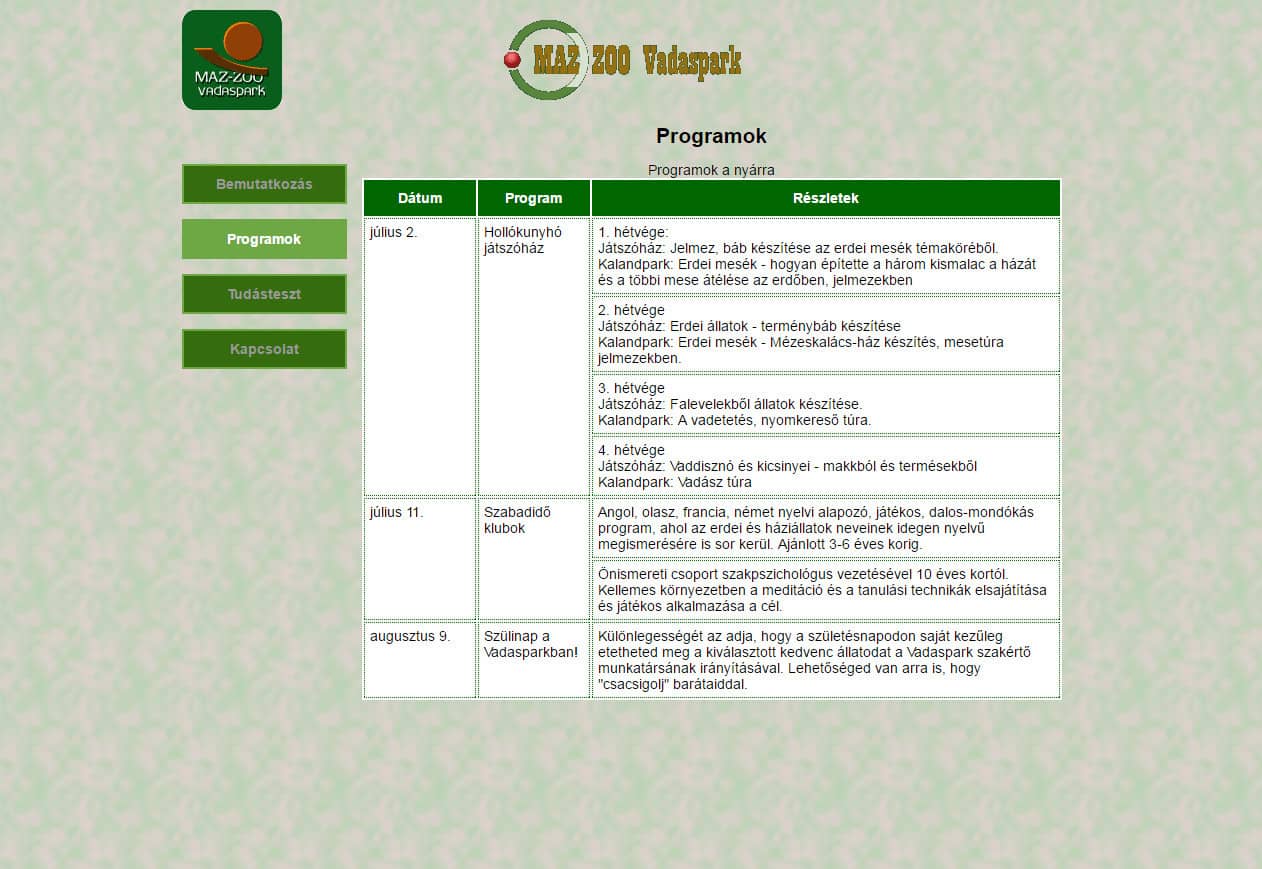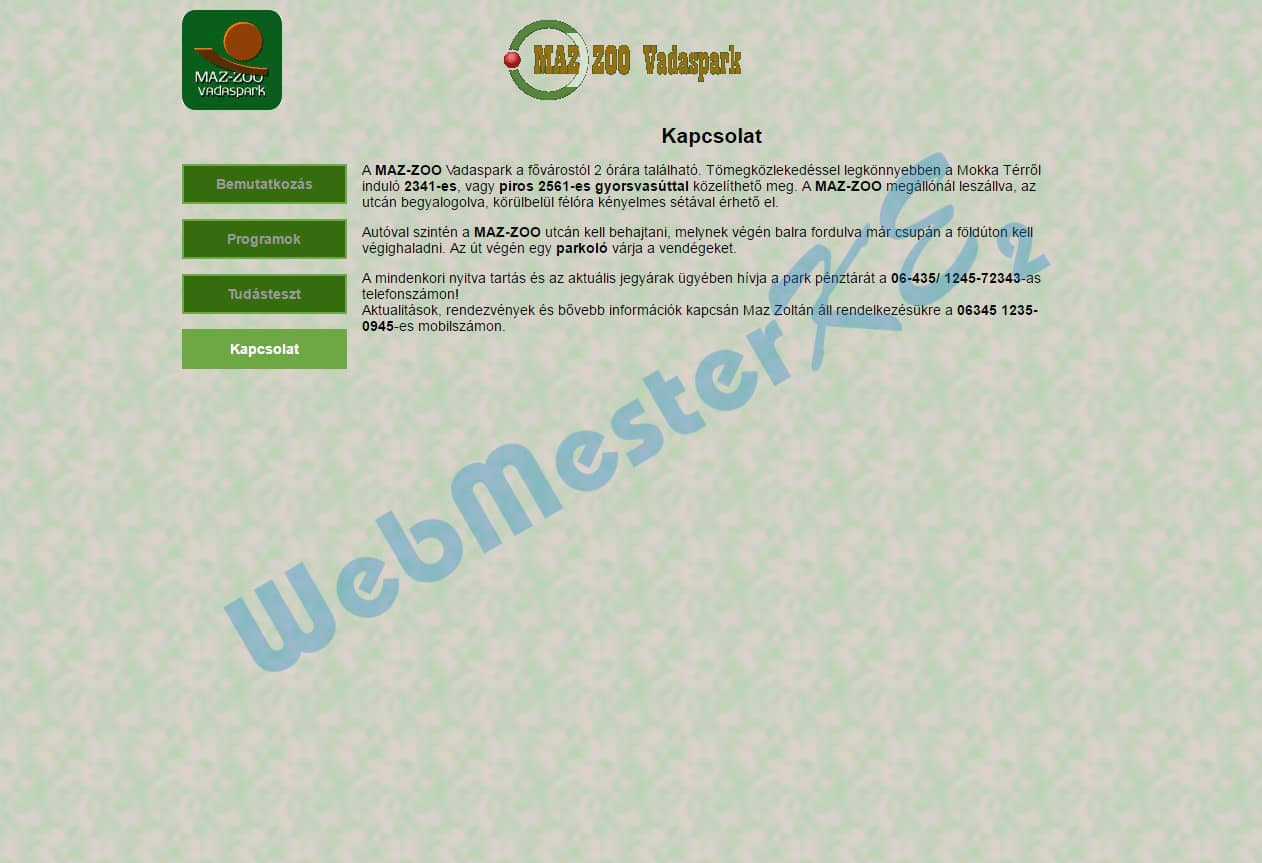Webszerkesztés
Visual Studio Code
39. feladatsor
Indíts el a Visual Studio Code webszerkesztő programot.
2. Nyisd meg az index.html fájlt.
Fájl megnyitása: a Fájlkezelőben dupla klikk a fájl nevén
Állíts be hiperhivatkozást a „családi szabadidőprogramok” szövegrészre, amely mutasson a Programok című oldalra.
Állíts be hiperhivatkozást a „fővárostól nem messze” szövegrészre is, ez mutasson a kapcsolat.html oldalra.
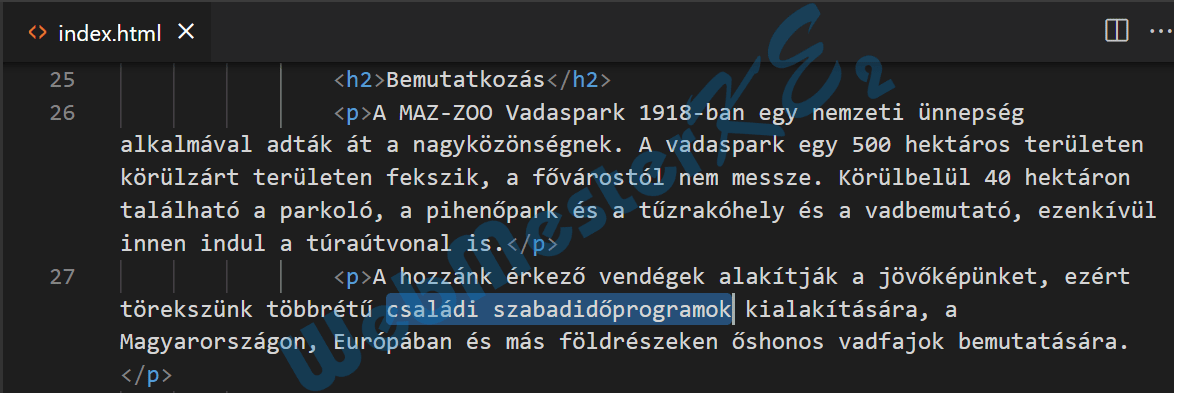
(Az animáció indításához/leállításához kattints a képen!)
3. Adj „kep” nevű osztályt a zsiraf.jpg képet tartalmazó bekezdésnek. A kép megjelenési szélességét állítsd 190 pixelre.

(Az animáció indításához/leállításához kattints a képen!)
Mentsd el és zárd be az index.html fájlt.
Mentés: C+s
Fájl bezárása: C+É
Fájl bezárása: C+É
4. Nyisd meg a kapcsolat.txt fájlt.
Mentsd el a fájlt weboldalként kapcsolat.html néven.

(Az animáció indításához/leállításához kattints a képen!)
Fájl megnyitása: a Fájlkezelőben dupla klikk a fájl nevén
Adj oldalcímet MAZ-ZOO Vadaspark szöveggel. Rendelj a fájlhoz a styles.css stíluslap állományt.
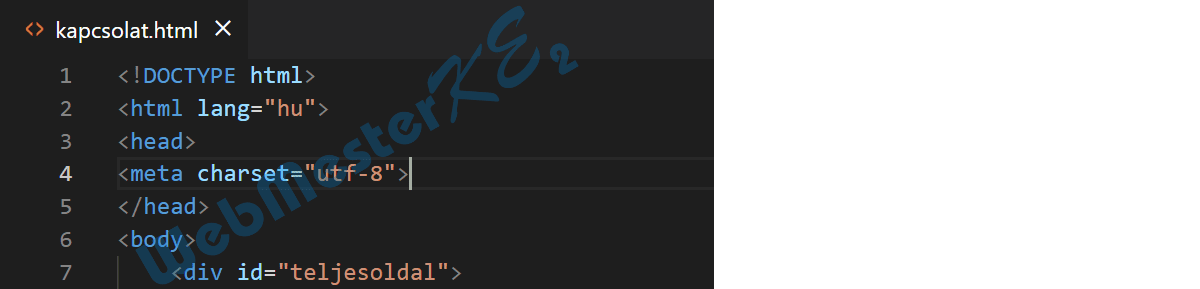
(Az animáció indításához/leállításához kattints a képen!)
5. Az „Autóval szintén...” kezdetű mondattól a szöveg kerüljön új bekezdésbe, a mondat elől szedd ki a sortörést.
Az „Aktualitások, rendezvények...” mondat elé szúrj be egy sortörést.

(Az animáció indításához/leállításához kattints a képen!)
6. Alkalmazz félkövér betűstílust a szövegben előforduló mindhárom „MAZ-ZOO” előfordulásra.
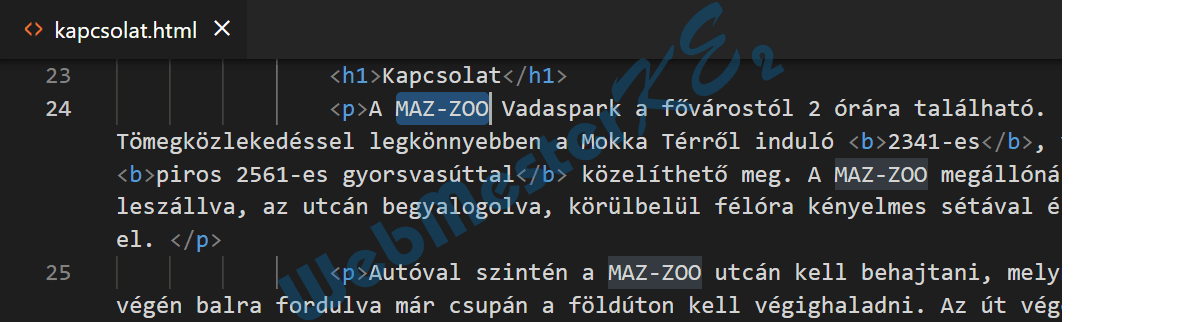
(Az animáció indításához/leállításához kattints a képen!)
Mentsd el a fájlt és zárd be.
Mentés: C+s
Fájl bezárása: C+É
Fájl bezárása: C+É
7. Nyisd meg a programok.html fájlt.
Fájl megnyitása: a Fájlkezelőben dupla klikk a fájl nevén
Vond össze a „július 11.”-et tartalmazó cellát az alatta található üres cellával.
Tedd ugyanezt a „Szabadidő klubok” szöveget tartalmazó cellával is.
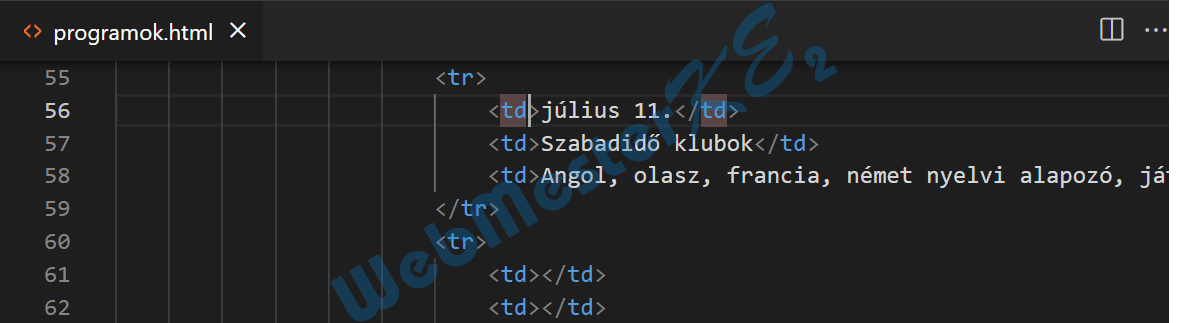
(Az animáció indításához/leállításához kattints a képen!)
8. Adj a táblázatnak táblázatcímet (caption) „Programok a nyárra” szöveggel.

(Az animáció indításához/leállításához kattints a képen!)
Mentsd el és zárd be a programok.html fájt.
Mentés: C+s
Fájl bezárása: C+É
Fájl bezárása: C+É
9. Nyisd meg a tudasteszt.html fájlt.
Fájl megnyitása: a Fájlkezelőben dupla klikk a fájl nevén
Az űrlap Név feliratához tartozó beviteli mező név értéke legyen „nev”, a maximálisan beírható karakterek száma pedig 30.

(Az animáció indításához/leállításához kattints a képen!)
10. A giliszta nevű kiválasztó elem paramétereit módosítsd úgy, hogy annak minden értéke látszódjon, alapértelmezésben pedig az első értéke legyen kiválasztott állapotban.
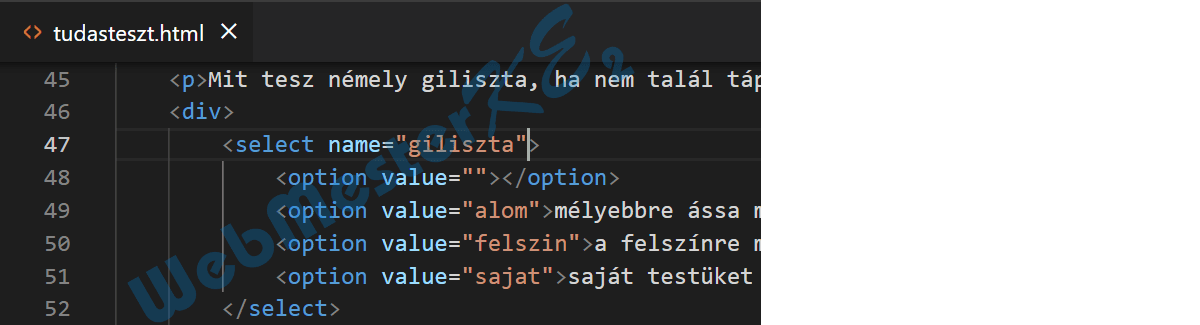
(Az animáció indításához/leállításához kattints a képen!)
11. Az űrlap alján lévő nyomógombot módosítsd úgy, hogy a típusa submit, a felirata „Elküldöm” legyen.

(Az animáció indításához/leállításához kattints a képen!)
Mentsd el és zárd be a tudasteszt.html fájlt.
Mentés: C+s
Fájl bezárása: C+É
Fájl bezárása: C+É
12. Nyisd meg a styles.css fájlt.
Fájl megnyitása: a Fájlkezelőben dupla klikk a fájl nevén
Módosítsa a CSS szabályokat az alábbiak szerint:
A fo azonosítójú elemen belüli h1 elemek számára határozd meg a betűméretet az alap betűméret 1,5-szörösére, a szövegelrendezést pedig rendezd középre.

(Az animáció indításához/leállításához kattints a képen!)
13. A menu azonosítójú elemen belüli hivatkozás jelölő elem hover állapotánál a szöveg aláhúzott legyen és #fff színű.

(Az animáció indításához/leállításához kattints a képen!)
14. A th elemekre állíts be #060 háttérszínt, valamint 10 pixel méretű bélés (padding) értéket.

(Az animáció indításához/leállításához kattints a képen!)
15. A legend elemekben a betűméret legyen az alap betűméret 1,3-szorosa, a betűk közti távolság pedig 0,6em.
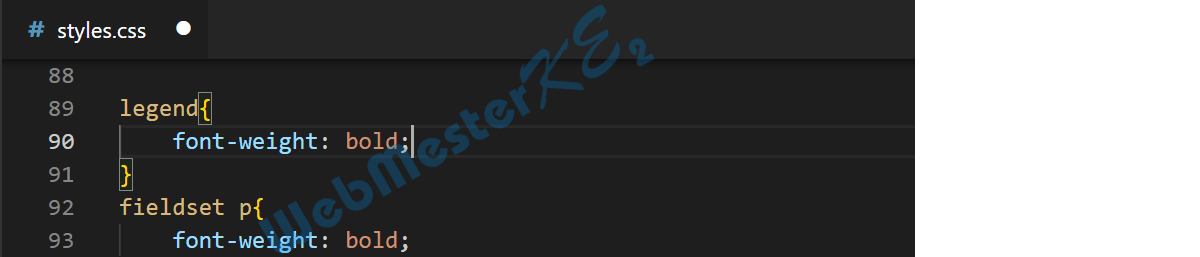
(Az animáció indításához/leállításához kattints a képen!)
16. A text típusú input elemek szélességét állítsd 300 pixelre.
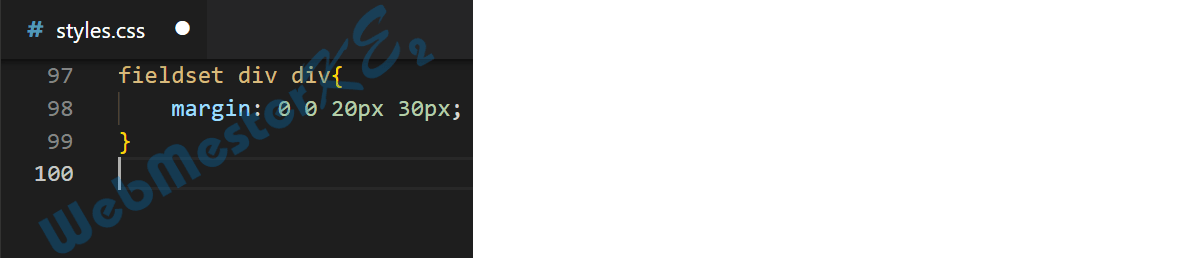
(Az animáció indításához/leállításához kattints a képen!)
Ments és zárj be minden fájlt és zárj be minden alkalmazást.
Mentés: C+s
Fájl bezárása: C+É
Webszerkesztő bezárása: A+É
Fájl bezárása: C+É
Webszerkesztő bezárása: A+É
Az elkészült weboldal: